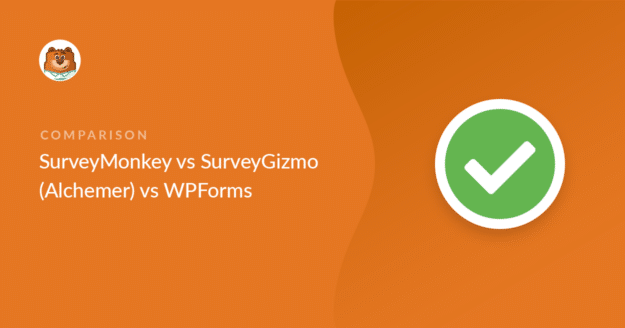AIサマリー
SurveyMonkey と Alchemer (旧 SurveyGizmo) と WPForms を比較しますか?
この記事では、あなたが簡単にそれらを比較できるように、我々はすべての3つのプラットフォームの詳細に飛び込む:
- 特徴
- 使いやすさ
- サポート
- 価格
3つのアンケートツールはどれも素晴らしい機能を備えていますが、どれが最高のROIをもたらすのでしょうか?
オンラインアンケートの作成方法
WordPressのWPFormsプラグインを使えば、簡単にオンラインアンケートを作成することができます。
WPFormsは最高のオンラインフォームビルダーです。500万以上のウェブサイトで使用されています。
ProバージョンにはSurveys and Pollsアドオンがあり、アンケートを作成し、結果を視覚化するために必要なすべての機能を提供します。
WPFormsには2,000以上のWordPressフォームテンプレートが用意されており、好きなようにカスタマイズすることができます。
WPFormsを購入した後は、ログインの設定や全く新しいアンケートプラットフォームの学習に多くの時間を費やす必要はありません。WordPressのダッシュボードにSurveys and Pollsアドオンをインストールするだけです。
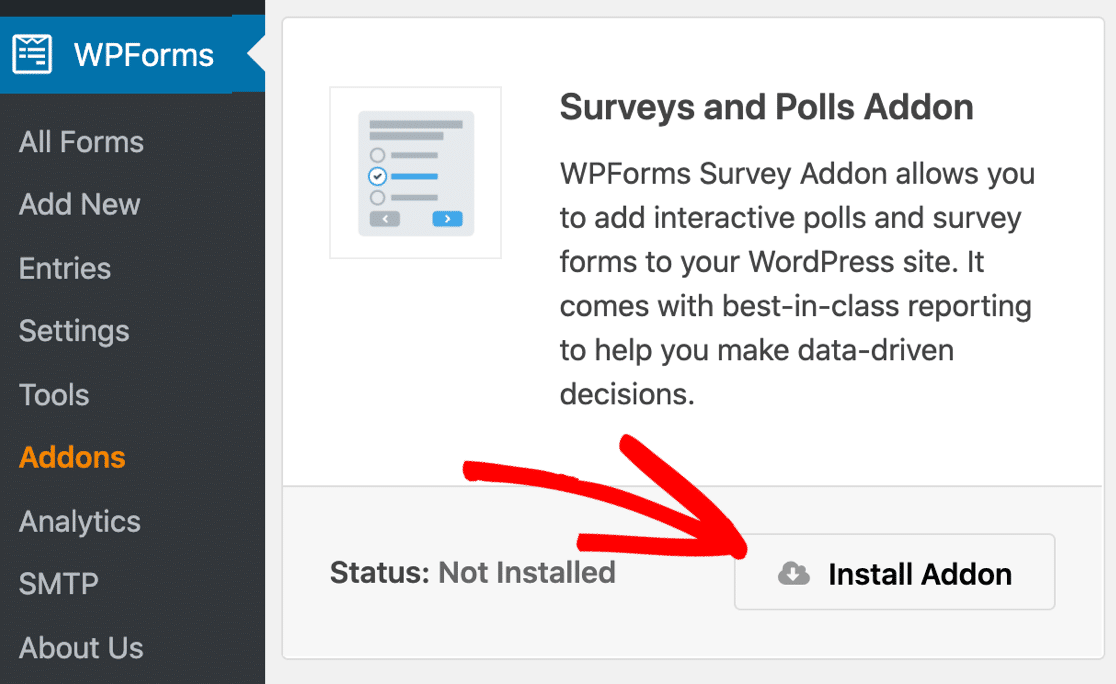
これだけです。すぐに WordPress でアンケートの作成を開始できます。
さて、アンケートを作る最も簡単な方法はわかった。
比較しました:SurveyMonkey vs Alchemer vs WPForms
WPForms対SurveyMonkey対Qualtricsをレビューしたとき、Qualtricsが大学や大企業向けであることを話しました。しかし、WPForms、SurveyMonkey、そしてAlchemerはすべてビジネス向けです。
これから詳しく見ていく:
- 特徴使用できる質問タイプとアンケートの配布方法。
- 使いやすさ:操作のしやすさ、覚えるのが大変かどうか。
- サポート:ヘルプの入手方法と、ヘルプドキュメントの質がそれに見合うかどうか。
- 価格設定:チーム全員がアクセスするために必要な料金。無料版がある場合は、その制限を見てみましょう。
その前に、簡単な比較表をご覧いただきたい:
| サーベイモンキー | WPFormsプロ | アルケマー | |
|---|---|---|---|
| 価格 | 無料 - 年間2,700ドル | 年間399ドル | 300~1,800ドル/年 |
| ユーザー席を含む | 1 | 無制限 | 1 |
| 無制限の調査 | はい | はい | はい |
| 質問は無制限 | はい | はい | はい |
| 無制限の回答 | 厳選プラン | はい | はい |
| ホワイトラベル調査 | 厳選プラン | はい | 厳選プラン |
| ワードプレスとの統合 | - | はい | - |
比較の話に移ろう。
特徴SurveyMonkey vs Alchemer vs WPForms
オンラインアンケートツールを比較する際、機能の多いものを購入したくなることがあります。しかし、機能が多ければ多いほど、実際のアンケート配信を開始するまでに時間がかかる可能性があるため、チームの学習曲線も考慮に入れたいところです。
SurveyMonkey の機能
SurveyMonkey はマーケットリサーチプラットフォームです。ブラウザ上でアンケートを作成し、結果を分析することができます。また、データをエクスポートして他のツールで分析することもできます。
SurveyMonkey の典型的な顧客は、中規模から大規模の企業です。これにより、次のことが可能になります:
- 調査ロジックを使用する
- 事前またはカスタム質問を追加する
- Salesforceとの統合を追加する
- 多言語アンケートの作成
- さまざまな形式で回答をエクスポート
ほとんどの作業はアンケートビルダーで行います。右側に質問があります。
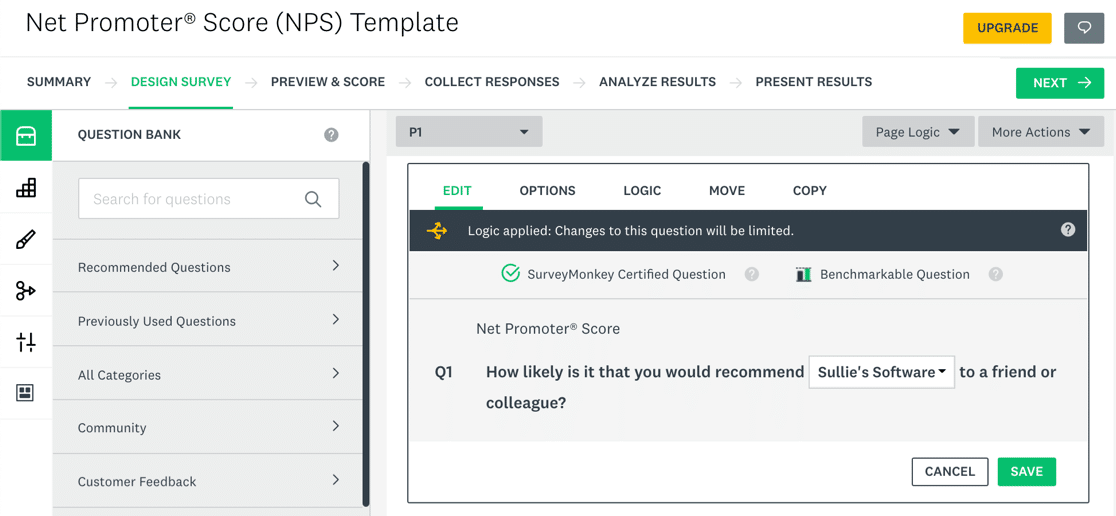
質問バンクは左側にあります。この機能は、SurveyMonkey 内で大きく宣伝されています。どのようなアンケートにもすばやく追加できる一般的な質問を提供することで、時間の節約に役立ちます。
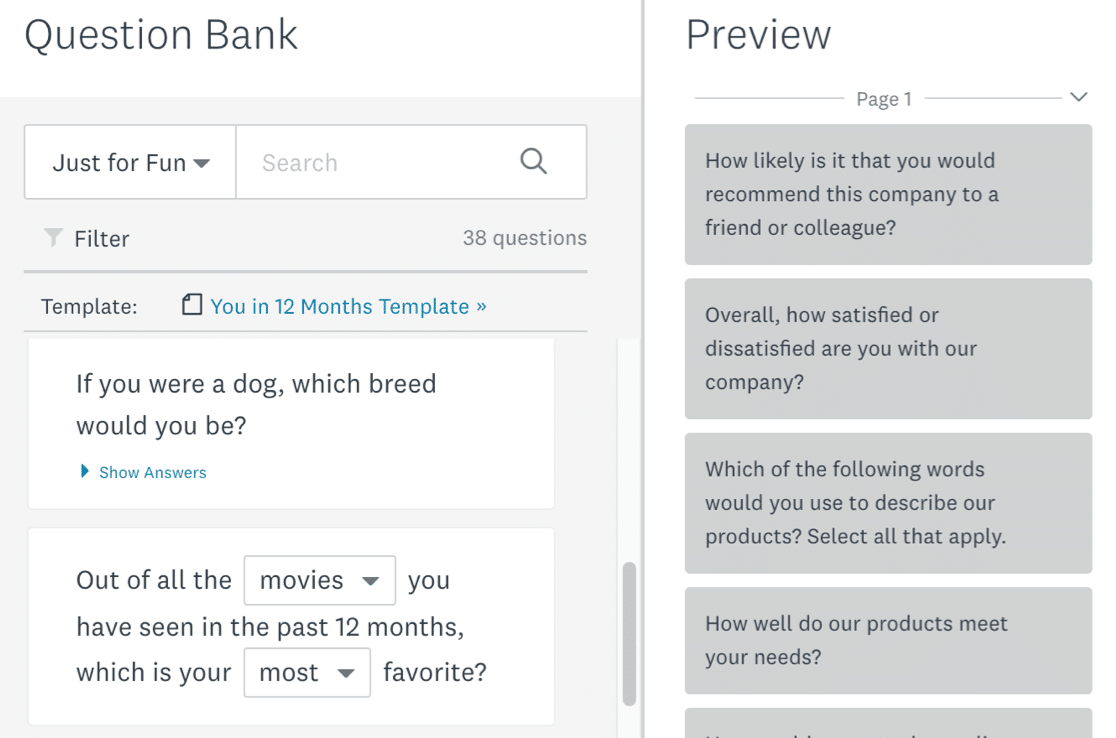
特定の問題について顧客や従業員にアンケートを実施する場合、質問バンクにはお探しのプリセットがすべて揃っていない可能性があります。これらの質問は、市場調査員がクライアントのために送信する大規模な匿名調査用に設計されています。
また、質問のカスタマイズオプションは限られている。文言はあまり変更できません。
SurveyMonkey では、各アンケートに異なるロジックルールを設定し、以前の回答に応じて質問を進めることができます。アンケートには 6 種類のロジックがあるため、すべてのオプションを設定するのは非常に難しいことです:
- ページのランダム化
- 質問の無作為化
- ページスキップロジック
- ブロック無作為化
- クォータ
- カスタム変数
繰り返しになるが、これらの設定はすべて、クライアントに代わってバイアスを避ける必要のある市場調査員にとって魅力的なものである。多くの企業にとって、選択肢の多さは助けになるどころか、むしろ邪魔になるかもしれない。
デザインに関しては、SurveyMonkey には基本的なテーマセレクタがあります。無料版では、プリセットの小さなリストから選ぶことができます。アップグレードしない限り、これらのプリセットを微調整したり、アンケートにロゴを追加したりすることはできません。
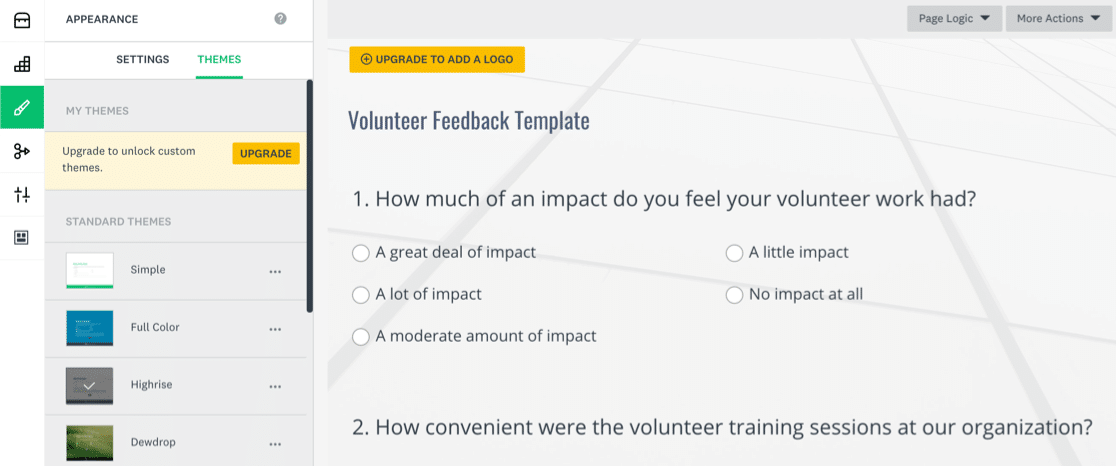
このプリセットリストの中で、コントラストが良い無料テンプレートは1つか2つだけだった。他のものは背景が暗かったり、背景画像があったりして文字が読みにくかった。
最後に、SurveyMonkey ではアンケートの回答者を購入することもできます。このサービスは大きく宣伝されていますが、ほとんどの企業では必要ないでしょう。このオプションが非表示になり、他の機能が画面いっぱいに表示されるようになれば助かります。
アルケマーの特徴
SurveyGizmoは2020年9月にAlchemerとしてリブランディングした。その理由は、「楽しく気まぐれな」名前をなくしたかったからだという。新しいブランディングは、以前のSurveyGizmoのブランディングよりもフォーマルである。
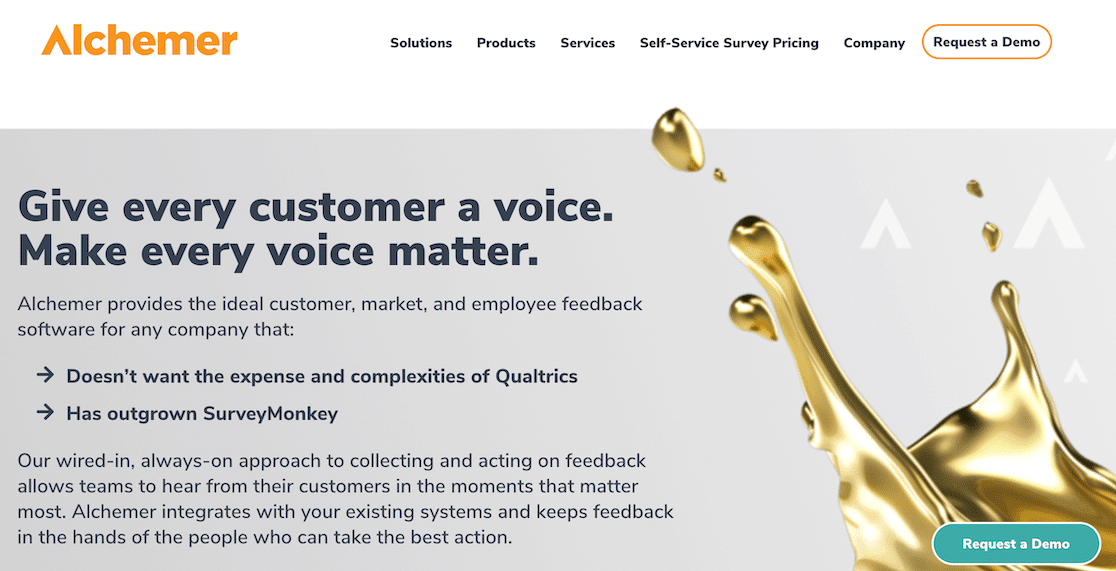
私たちは、最も高価なフルアクセスプランを試用しました。質問タイプのいくつかは、チェックボックスや星の評価のような、ほとんどのツールで見られる基本的なアンケートの質問です。
また、ドラッグ&ドロップのランキングフィールドのように、楽しくインタラクティブにデザインされているものもあります。ただし、これらのフィールドは、ビジネスアンケートで頻繁に使用すると、少しイライラするかもしれません。
Alchemerでドラッグ・アンド・ドロップでランキング・フィールドを設定する方法です。設定がポップアップウィンドウになっていることに注目してください。
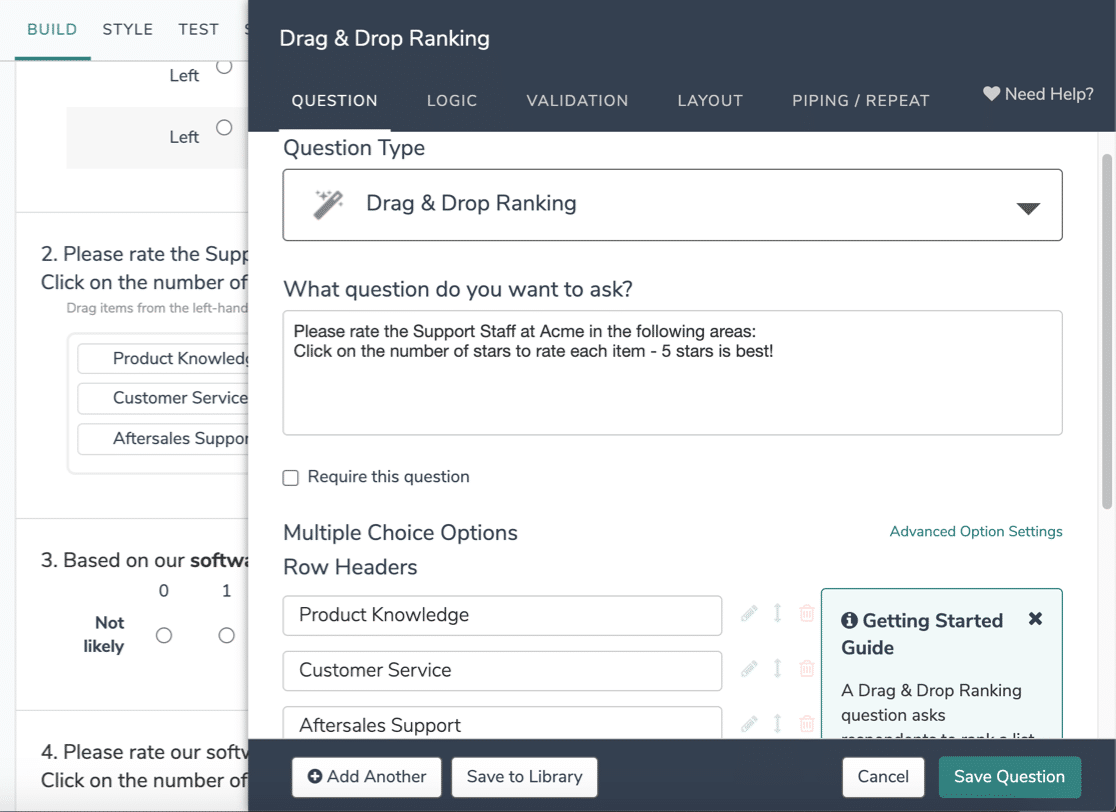
問題をカスタマイズする際、ロジック、レイアウト、および検証オプションが上部のタブに表示されます。

SurveyMonkeyと比較して、このインターフェースはスペースが広く、テキストも少し読みやすくなっています。
また、Alchemerをサードパーティのサービスやツールと統合することもできます。例えば、ソーシャルメディアでアンケートを共有することができます。無料版にはこの機能はありませんが。
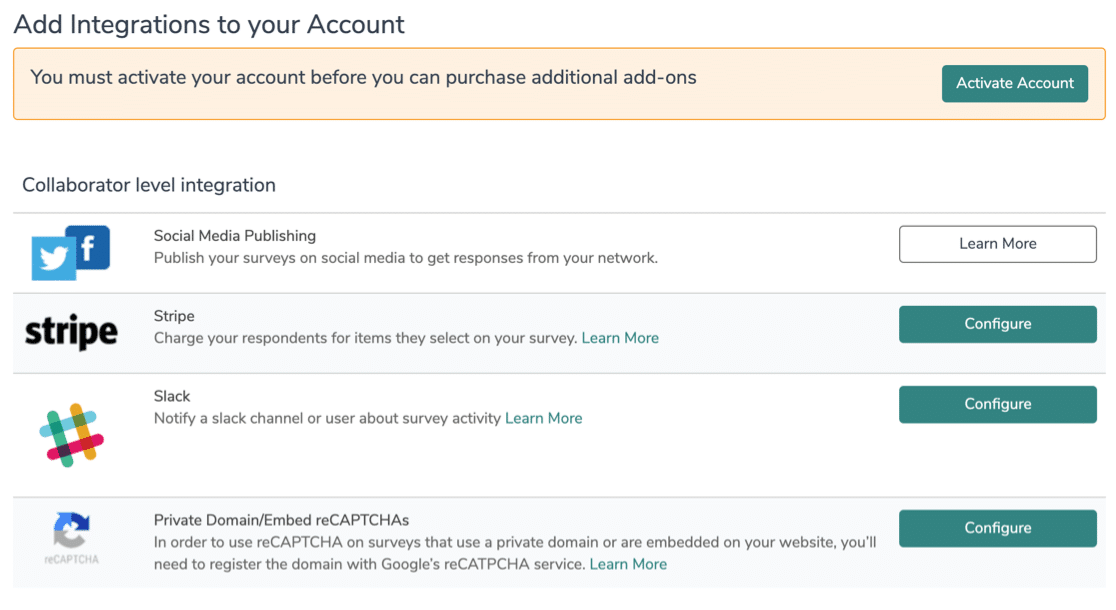
アルケマーも提供している:
- レポートツール
- 疲労度採点
- カスタムスクリプト
- カスタムドメイン
- チームの役割
SurveyMonkey と Alchemer を比較した場合、Alchemer のレポートツールは SurveyMonkey ほど強力ではないと言うユーザーもいます。大企業では、その点でAlchemerに限界を感じるかもしれません。また、Alchemer には、アンケートに簡単に挿入できる質問バンクがないため、時間を節約したい市場調査員にとってはあまり価値がありません。
WPFormsの特徴
Surveys and PollsアドオンはWPForms Pro以上で利用可能です。

Proライセンスでは、以下のことが可能です:
- 使いやすいドラッグ&ドロップ式フォームビルダー
- ファイルアップロードフィールド
- 支払分野
- GDPR同意フィールドの事前設定
- 調査・世論調査レポートツール
- ワードプレスのエントリーストレージ
- 条件論理
- Zapierとの統合
などなど!WPForms LiteとProには多くの重要な違いがあります。
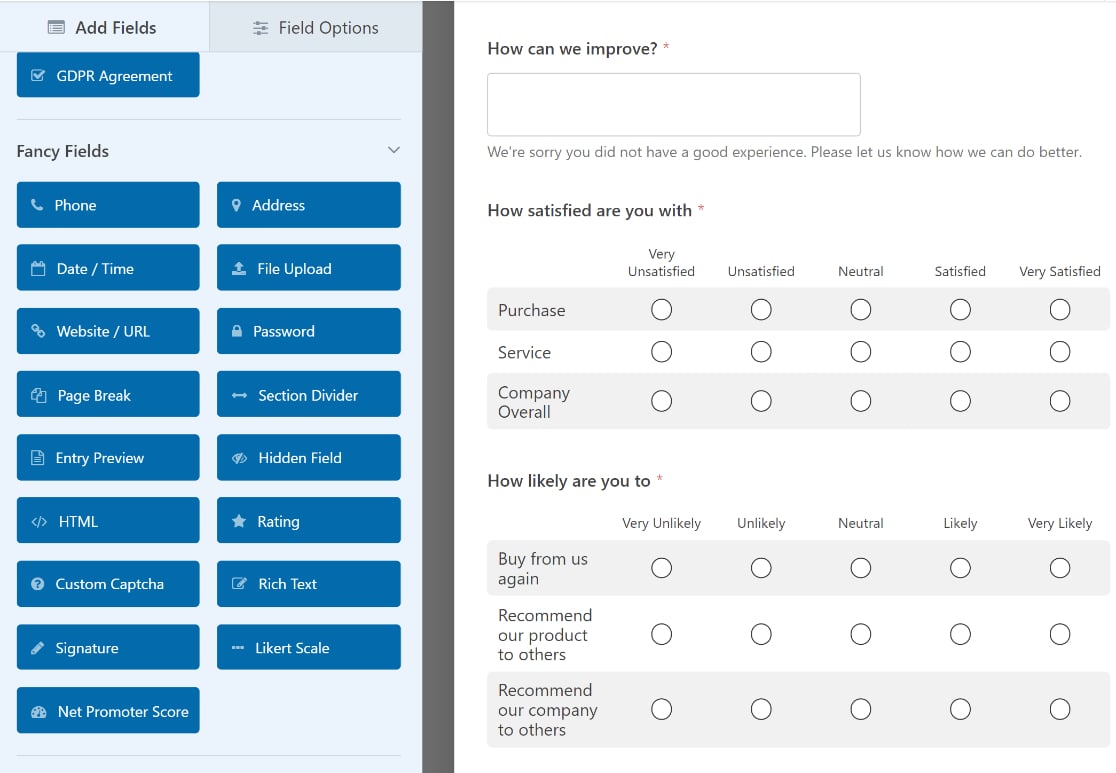
WPFormsのどのバージョンでも、様々なアンケートフィールドを簡単にフォームにドラッグすることができます:
- ドロップダウン
- チェックボックス
- 複数選択フィールド
- ネット・プロモーター・スコア(NPS)分野
- リッカート尺度フィールド(調査プラットフォームによっては、これをマトリックス質問と呼びます)
- カスタマイズ可能なアイコンによる星評価
フォームの設定には、アンケートと投票の2つの簡単な設定があります:
- アンケートレポートを有効にします:これをオンにすると、WPForms は自動的に結果のグラフやチャートを作成します。これらを WordPress ダッシュボードで開いたり、さまざまな方法でエクスポートすることができます。この設定は、アンケートが終了した後でも、いつでもどのアンケートでも有効にすることができます。
- 投票結果を有効にする:これは回答者に投票結果を表示する便利な機能です。誰かがポールを投稿すると、この機能を使って集計結果を表示することができます。
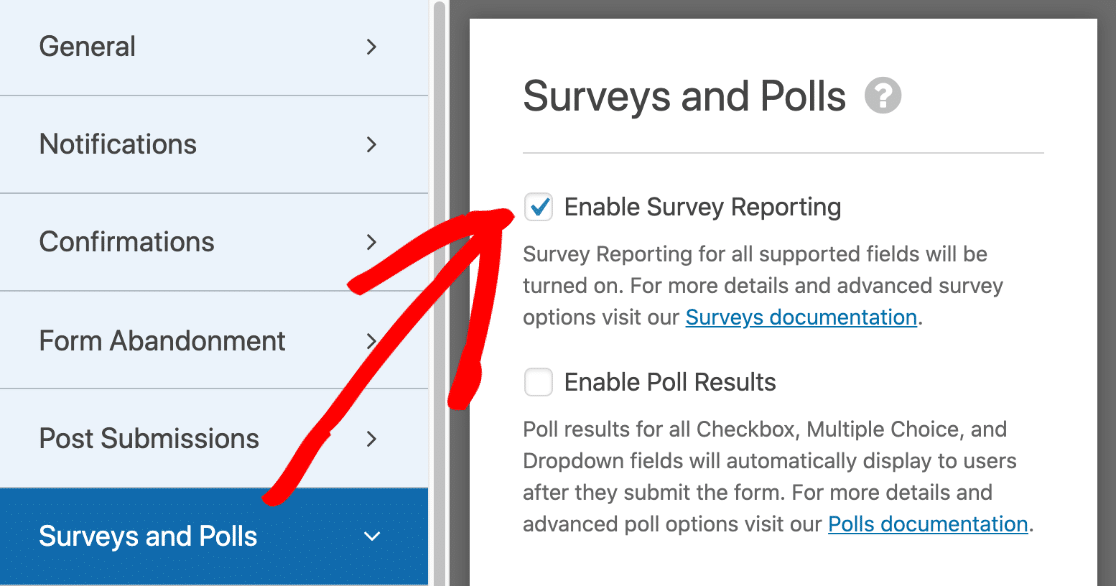
WPFormsでは、アンケートレポートは素晴らしく、コーディングは必要ありません。ダッシュボードで結果を開くと、チャートがすべてセットアップされ、すぐに使えるようになっています。
アイコンを使って、データをさまざまな形式ですばやく表示したり、好みの組み合わせが見つかるまで自動的に色を切り替えたりできます。
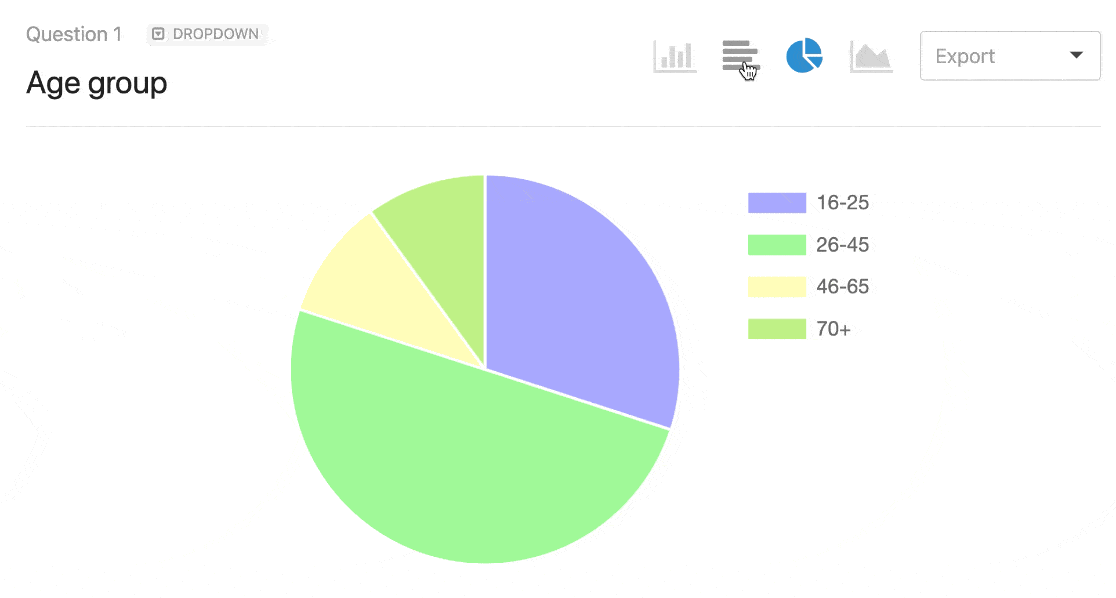
そして、「書き出し」ドロップダウンをクリックすると、お気に入りを画像として書き出したり、PDFで印刷したりすることができます。

WPFormsは賢いので、特別なタイプのフィールドには特別なチャートを選びます。
ネット・プロモーター・スコアはこのように表示されます。このように表示されるため、設定を編集する必要はありません。
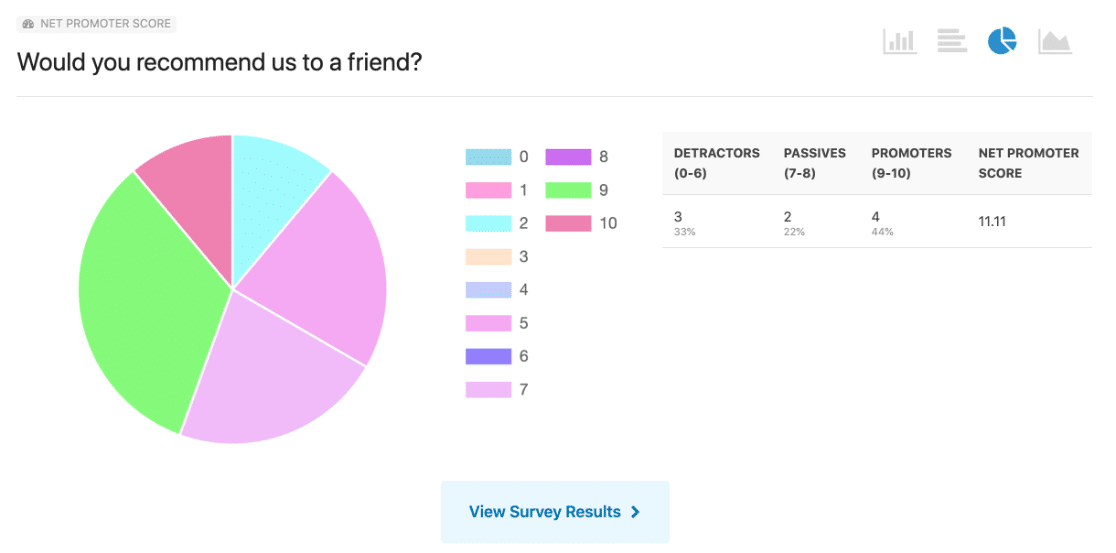
結果をドリルダウンするとき、あなたは簡単なエントリ管理ツールを気に入るでしょう。WordPressのダッシュボードで、次のことができます:
- エントリーの並べ替えとフィルター
- エントリーを読んだ人を見る
- エントリーを未読にする
- スターエントリー
- エントリーの削除
- さらに
また、レポートを作成したい場合は、1クリックでPDFを作成できます。
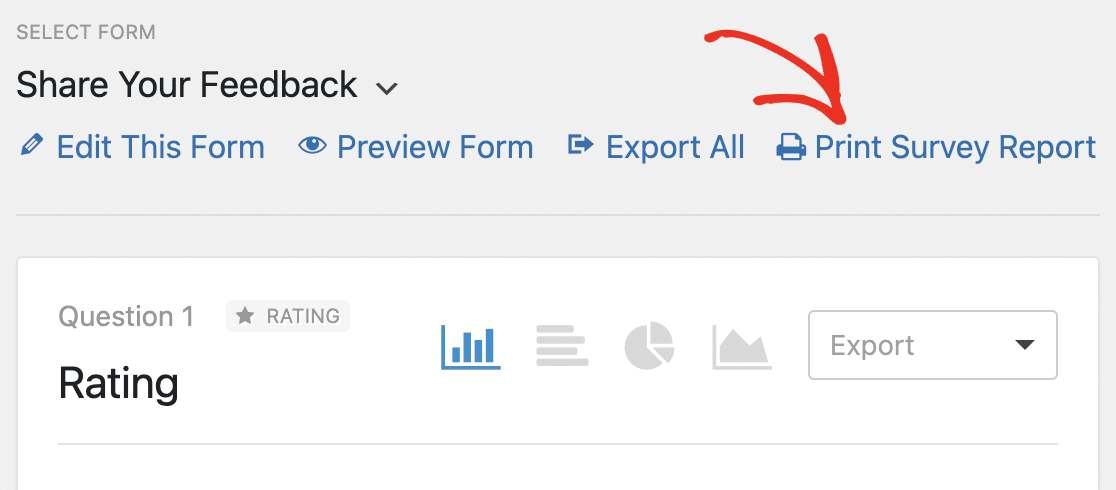
この汎用性と使いやすさは、WPForms Proをあらゆる種類のビジネスに最適な選択肢にしています。
さらに、WPFormsを使用すると、WordPressでIPアドレスとデータのキャプチャを制御することができます。すべてのデータはウェブホスティングサーバーに保存されるため、何を保存し、いつ削除するかを決定することができるため、WordPressのための最高のGDPRプラグインの1つです。
使いやすさ: SurveyMonkey vs Alchemer vs WPForms
すでにいくつかの機能を見てきましたので、SurveyMonkey vs Alchemer vs WPForms のインターフェイスを見てみましょう。アンケートを作成したり、質問をカスタマイズしたり、WordPress にフォームを埋め込むのは簡単ですか?
SurveyMonkey の使いやすさ
SurveyMonkey では、プリセットまたはカスタムの質問を使ってアンケートを作成することができます。インターフェースはかなり乱雑で、テキストも非常に小さいです。
この画像は良い例です。質問バンクが左側に大きなスペースを取っているため、アンケート作成ツールが片側に寄っていることに注目してください。
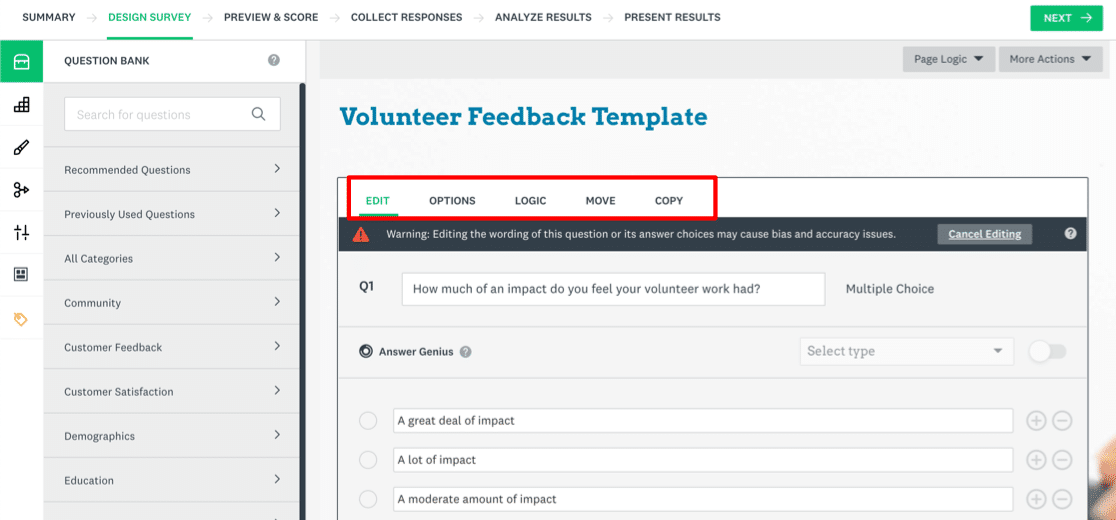
赤い四角にお気づきですか?これは、Alchemerのナビゲーションタブの配置と似ています。
これは、質問エディタのクローズアップビューです。拡大しても、ここのインターフェイスはもっと大きくてもいいように感じます。
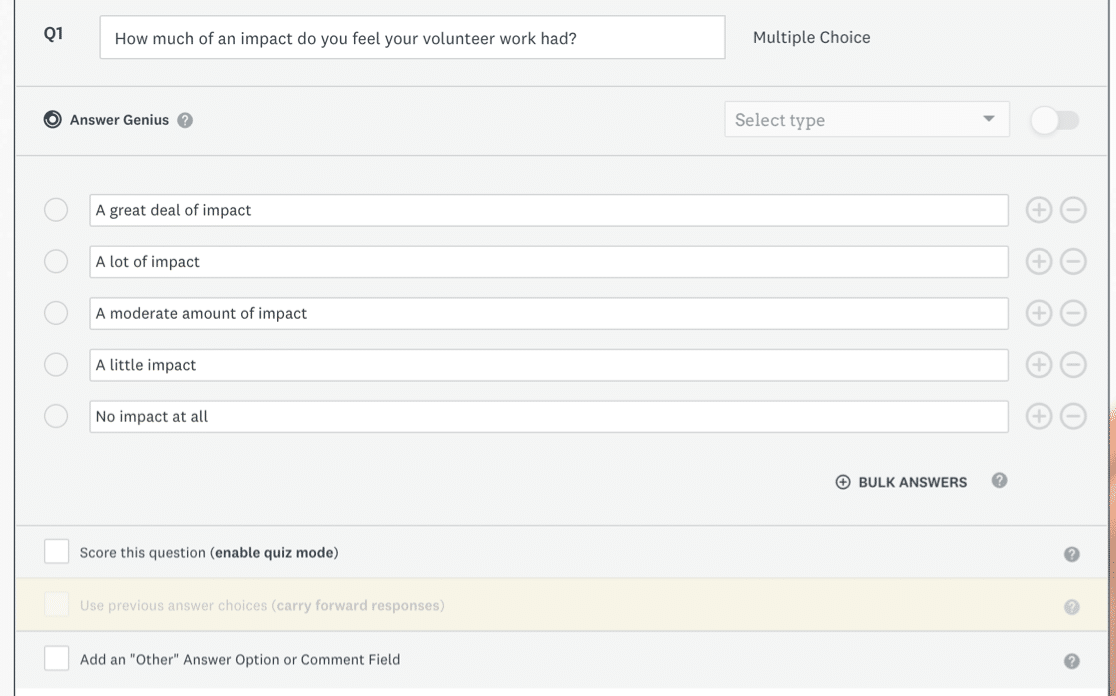
メインのダッシュボードでもクセは続いている。例えば、一度アンケートを開始すると、それを編集する明白な方法はありません。どのオプションをクリックする必要があるのかを理解するのに時間がかかるため、ここには学習曲線があることは間違いありません。
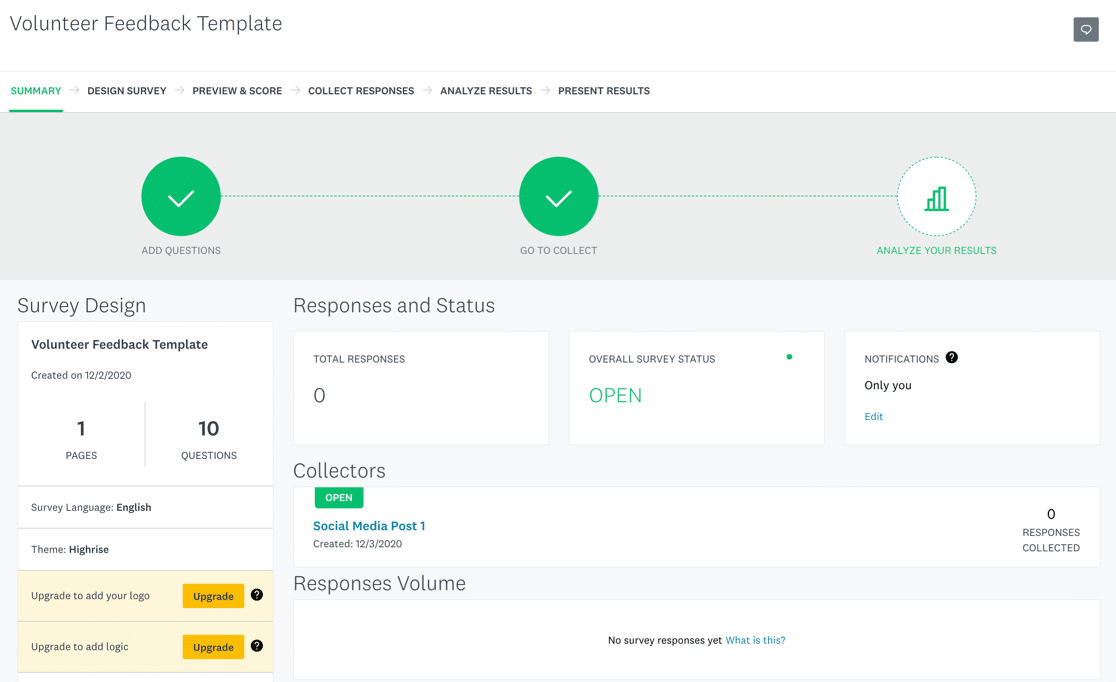
アンケートの配信を開始する準備ができたら、リンクを付けて共有することができます。SurveyMonkey はこのリンクを生成します。デフォルトでは、SurveyMonkey の URL の末尾にランダムな文字列が追加されます。
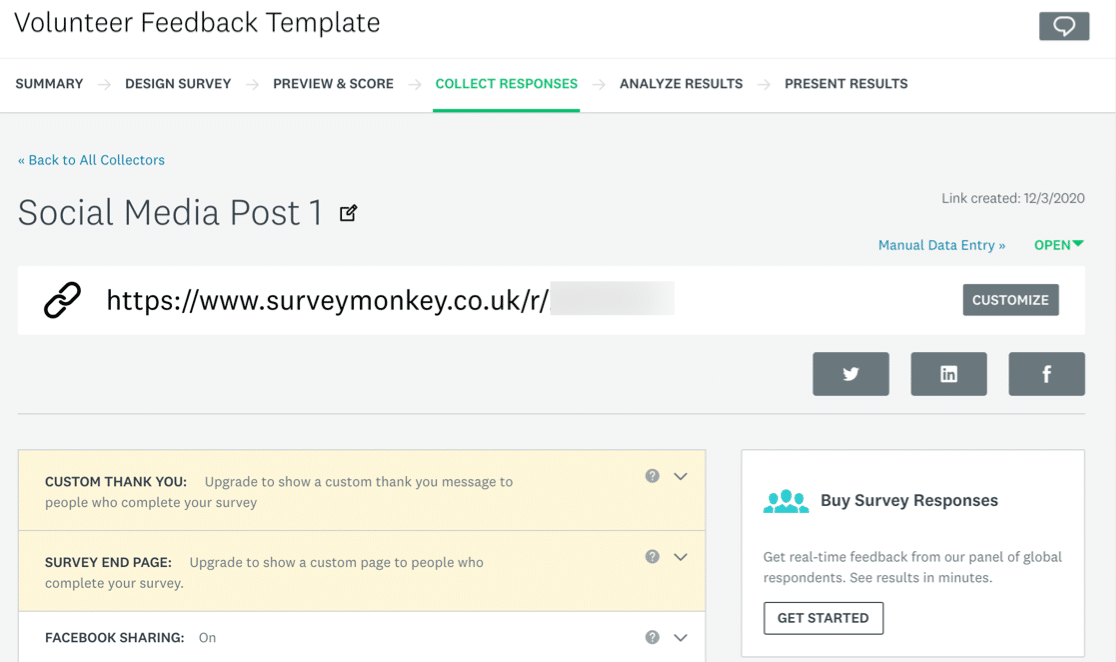
これではプロフェッショナルに見えないので、おそらく代わりに独自ドメインを使いたいだろう。このヘルプリンクでは、この方法を説明していません。代わりに、あなたがどのプランを利用しているかを把握し、詳細についてはドキュメントを検索する必要があります。
SurveyMonkey では、WordPress にアンケートを簡単に埋め込むことはできません。大きなコードの塊をコピーして、ブロックエディタを使ってブロック内に配置する必要があります。この機能は無料プランでは利用できないため、試すことができませんでした。
アルケマーの使いやすさ
Alchemerでは、まずテンプレートからアンケートを作成しました。そして、意味差質問を追加しました。
質問フィールドをクリックして編集すると、オプションがポップアップ表示されます。そして、詳細オプションをクリックすると、別のポップアップが表示されます。
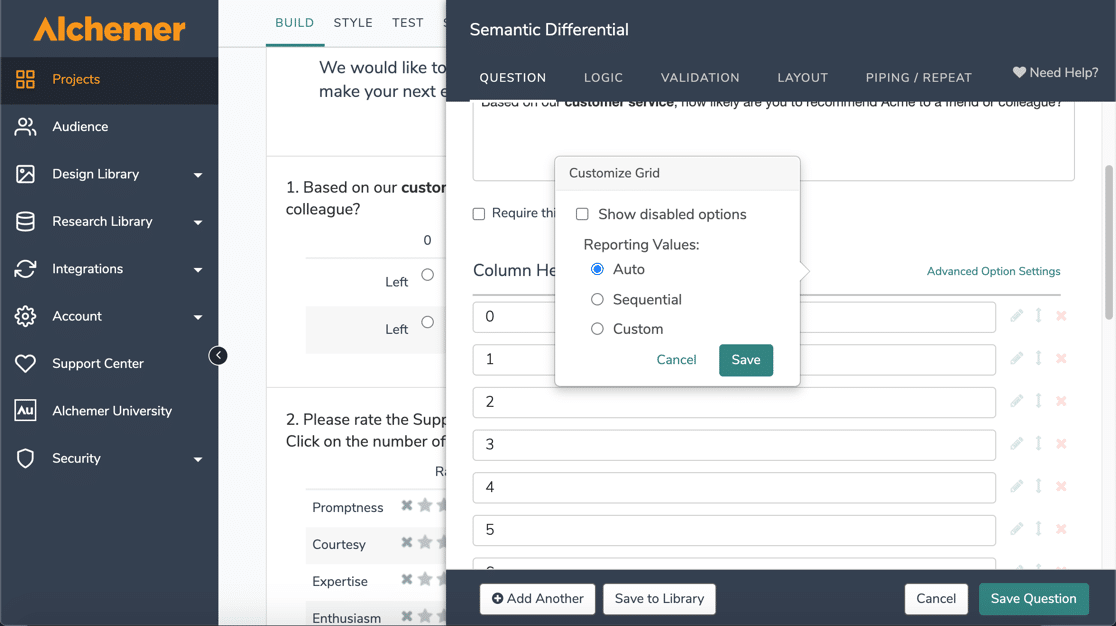
各フィールドのオプションを編集するには、最初のウィンドウの上に別のウィンドウがポップアップ表示される。
つまり、何層にも重なってしまうのだ。
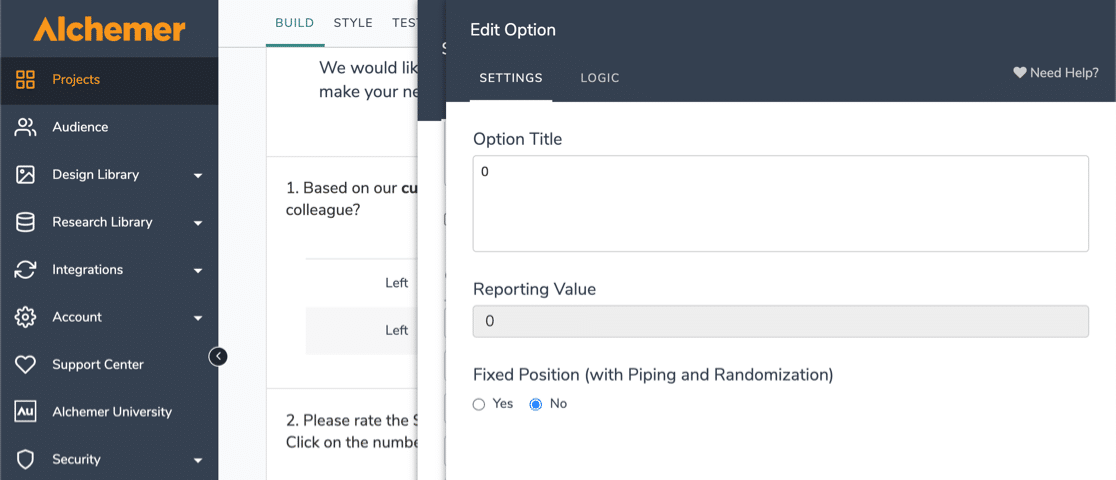
慣れればうまくいきますが、余計なクリックが増えます。セマンティックディファレンシャルフィールドはデフォルトで15個の選択肢を持つので、1つの質問のために多くのクリックが必要になることを覚えておいてください。
次に、Alchemerにはアンケートテーマカスタマイザーがある。これはあまり良いユーザーエクスペリエンスではありません。プリセットがないので、ここですべての設定をゼロから指定しなければなりません。
WPFormsと比べると、ここでの体験は圧倒される。これがフルスクリーンウィンドウに開くともっとうまくいくだろう。
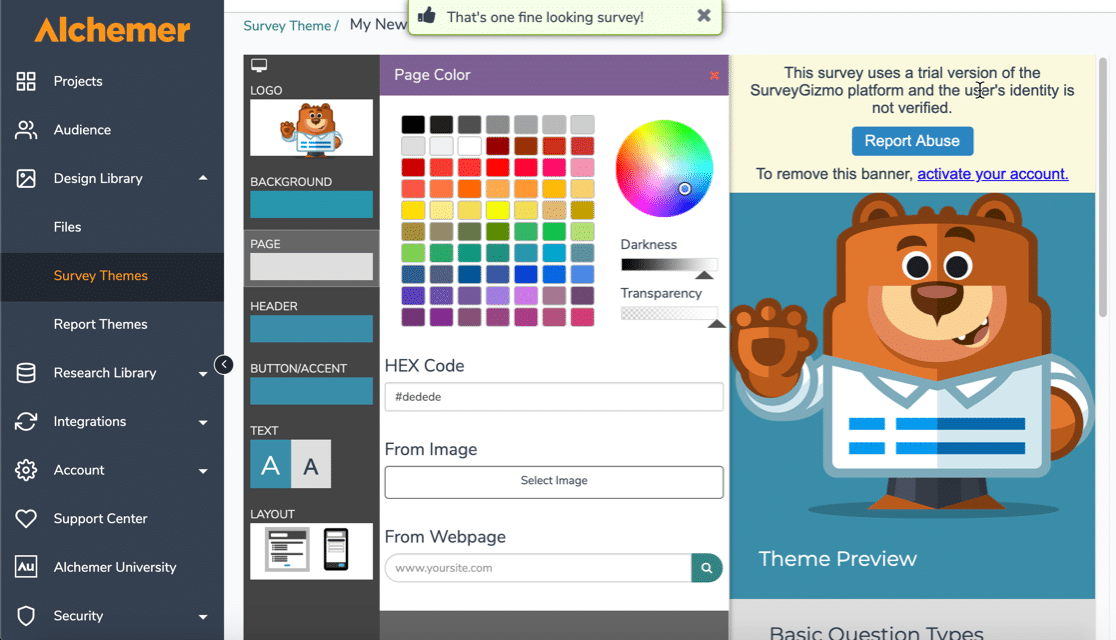
リサーチライブラリでは、質問を保存し、複数のアンケートで再利用することができます。曜日などのあらかじめ設定された回答を入力することができます。これは WPForms の一括追加機能のように機能します。
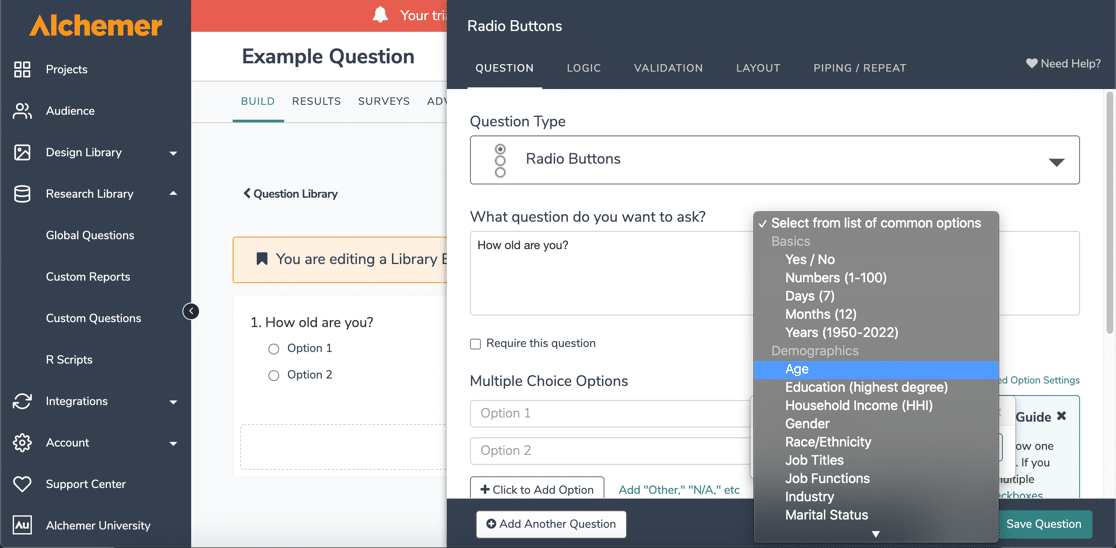
Alchemerでは、アンケートにホワイトラベルを付けることができますが、簡単にスイッチを入れて忘れるような設定ではありません。例えば、メールに独自ドメインを使用したい場合、3か所で設定を変更する必要があります。
最後に、埋め込みオプションをチェックしました。アンケートを WordPress ウェブサイトに掲載するには、SurveyMonkey のようにコードをコピーする必要があります。
選択肢は4つある:
- JavaScriptの埋め込み
- フレーム埋め込み
- HTML
- ポップアップウィンドウ
タブを使用して、必要なコードを選択することができます。
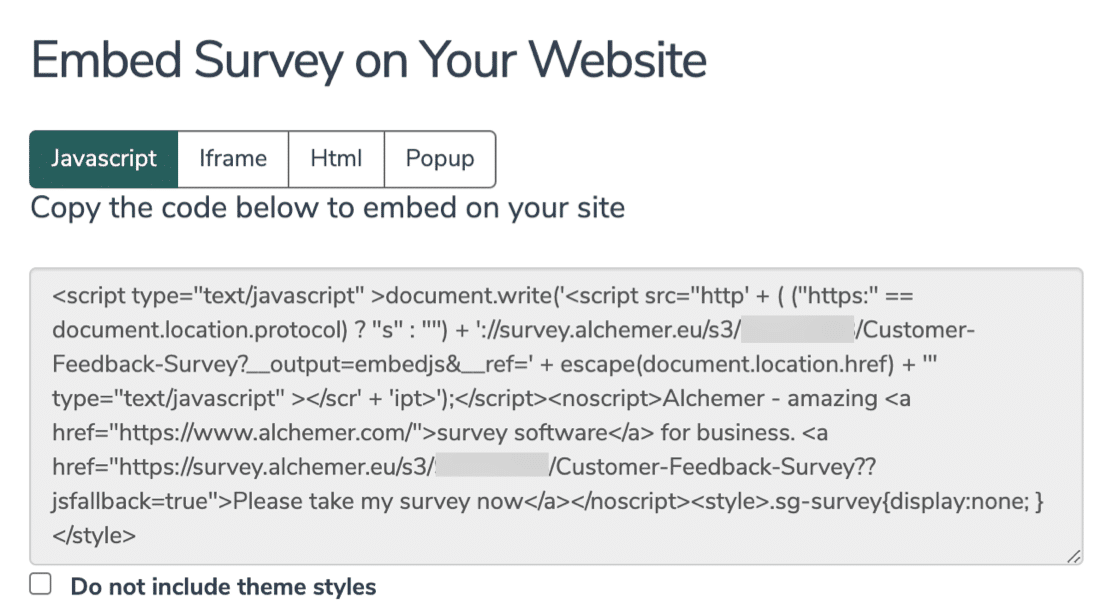
AlchemerとWordPressを統合する他の方法はありません。WPFormsと比べると、この方法は難しく、より多くのスタイリングが必要になる可能性が高い。
WPFormsの使いやすさ
WPFormsはフォームを簡単に作ることができます。WPFormsチャレンジに参加することで、フォームビルダーの機能を学ぶことができます。
チャレンジは単なるお遊びだが、数分で最も重要なセッティングがどこにあるかを知りたいなら、本当に素晴らしい。
例えば、左側のパネルから右側のフォーム・プレビュー・ペインにフォーム・フィールドをドラッグすると、変更内容が即座にプレビューに表示されます。
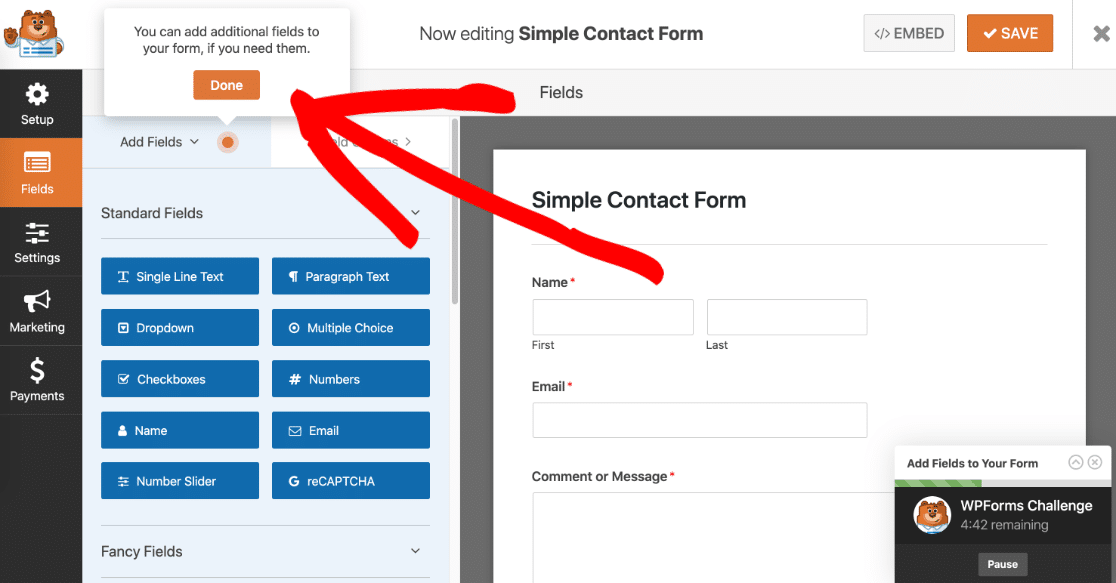
コードを書くことなく、フィールドをクリックして名前や設定を変更できます。マルチカラムのフォームもコードなしで簡単に作成できます。
また、WPForms Challengeでは、便利なツールチップがフォームフィールドや通知のチェックを素早くガイドしてくれます。
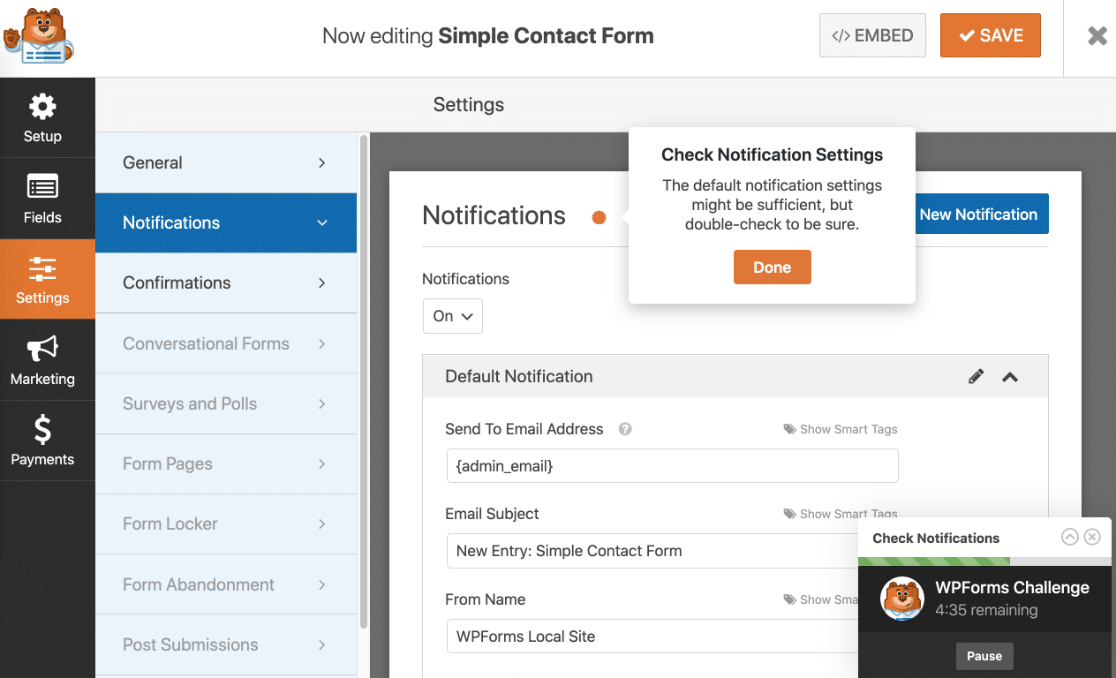
WPFormsチャレンジは5分もかかりません。しかし、それはまた、すべてがどのように動作するかを学ぶための超役立つ方法です。
WPFormsチャレンジの最後には、フォームのメール通知を微調整できるようになります。
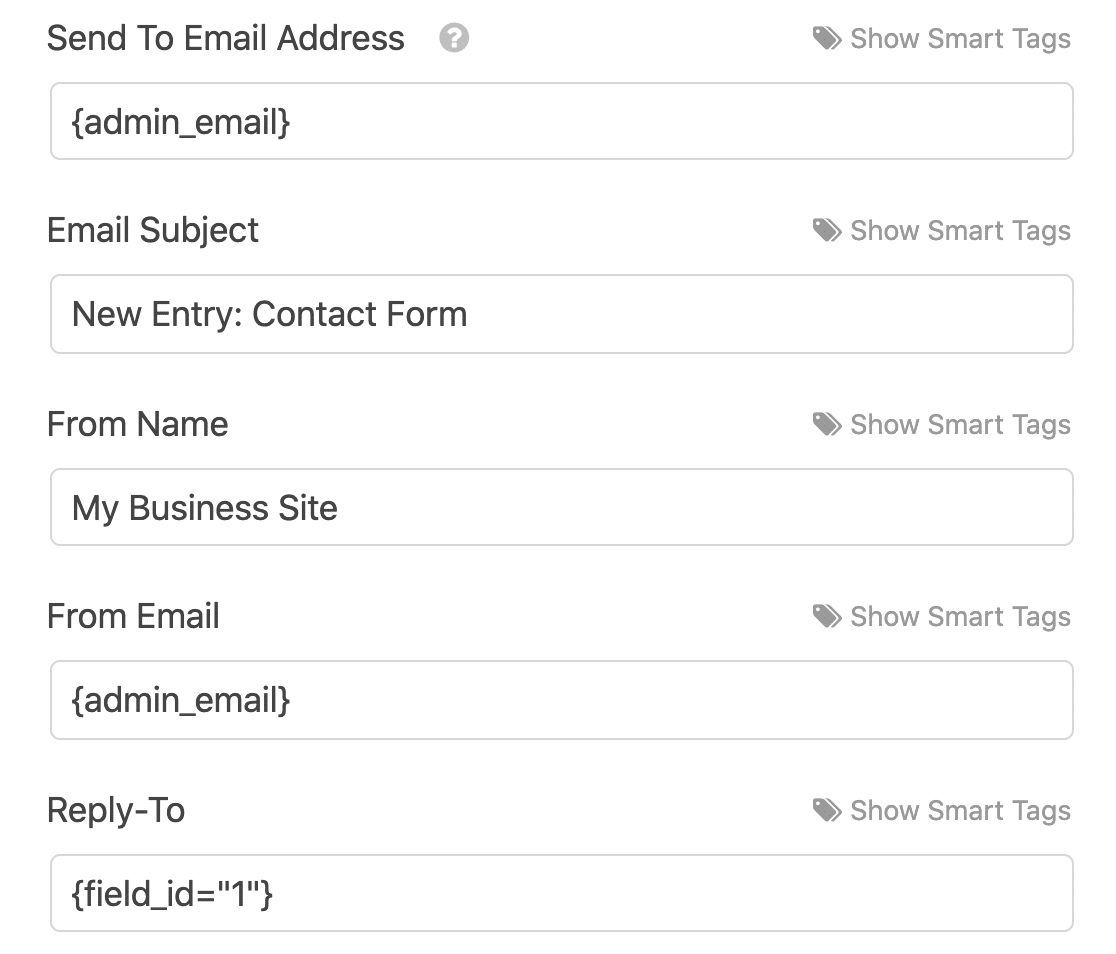
WPForms Challengeを修了したら、次は自分でフォームを作る番です。
アンケートの作成もまったく同じように機能します。必要なアンケートフィールドをフォームにドラッグして追加することができます。フィールドをクリックすると、設定を変更することができます。
アンケートフィールドは、以下の方法で簡単にカスタマイズできます:
- 評価欄のアイコンを変更する
- リッカート尺度の質問の質問と回答の選択肢をカスタマイズする
- そしてもっと。
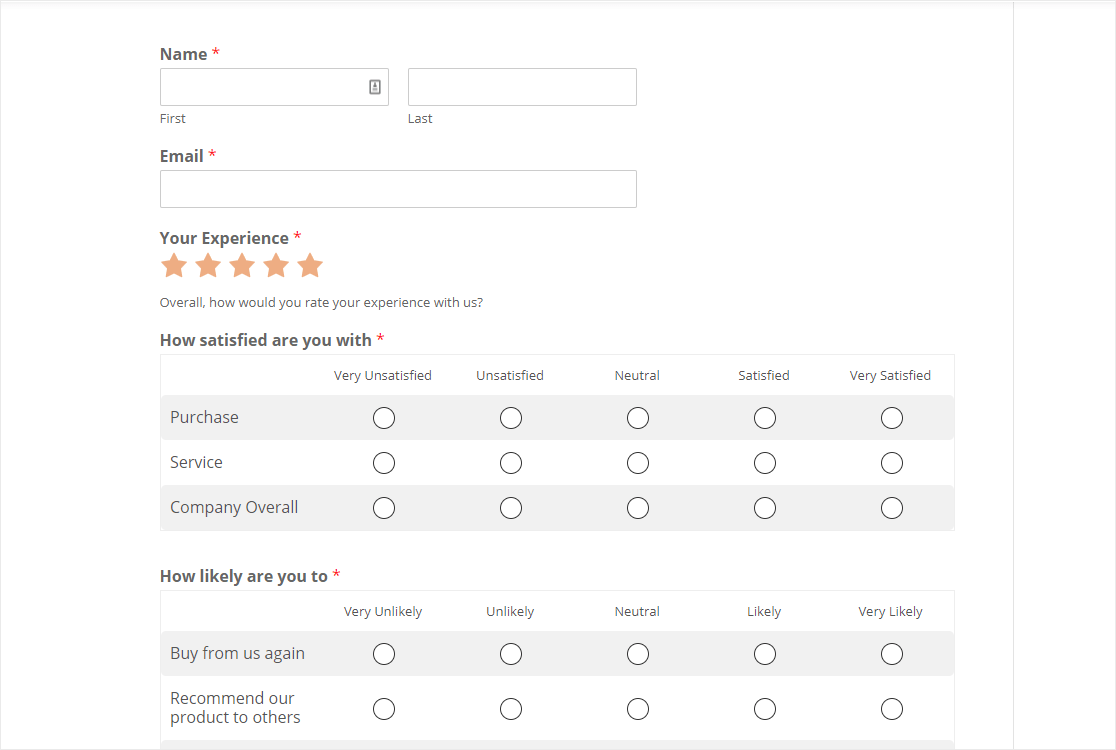
WPFormsの素晴らしいところは、アドオンを簡単に組み合わせて完璧なアンケートを作成できることです。例えば
- アンケートに回答する前のユーザーのサイト内移動の追跡
- 訪問者の住所を自動的に補完または検出する
- フォームの破棄アドオンを有効にすると、アンケートの部分的な回答を簡単に取得できます。
- アンケートで簡単にファイルのアップロードを受け付け、メディアライブラリにファイルを保存する。
埋め込みに関しては、WPFormsではこれ以上ないほど簡単です。フォームビルダーの上部にある埋め込みボタンをクリックするだけです。

これにより、新規または既存のページにアンケートを追加することができます。また、WPForms には便利なフォームロケーター機能があり、サイト上のフォームがあるすべてのページを見ることができます。これにより、アンケートがどこで公開されているかを簡単に把握することができます。
サポート
アンケートの作成中に問題が発生した場合、問題を解決するために素早くヘルプを得たいと思うでしょう。各アンケートツールには、ドキュメントと個人的なヘルプの組み合わせがあります。SurveyMonkey vs Alchemer vs WPForms を比較してみましょう。
SurveyMonkey サポート
SurveyMonkey には、有料のお客様向けの電話サポートサービスがあります。ユーザーはチケットを提出することもできます。サポートチームは、米国東部標準時間の月曜日から金曜日の午前 3 時から午後 8 時までチケットに回答しています。
ナレッジベースのドキュメントも充実している。特定の機能に関するヘルプを見つけるのが難しいことがありました。例えば、ある機能が特定のプランでしか利用できない場合、最新のプランの説明を見つけるために3、4ページクリックし、その後にその機能に関連するヘルプドキュメントを見つけようとしなければなりません。
SurveyMonkey のドキュメントを見ると、スクリーンショットが少ないことに気づくかもしれません。例えば、WordPress の埋め込みに関するセクションは、ほんの数ステップしかなく、技術者でない人を助けるには短すぎます。
もし行き詰まったら、ブログをチェックする価値がある。いくつかの機能については、そこで詳しく説明されている。
アルケマー・サポート
電話サポートは、プロフェッショナルまたはフルアクセスプランでご利用いただけます。電話受付時間は、月曜日から金曜日の午前6時から午後6時までです。年中無休のサービスをご希望の場合は、追加料金をお支払いください。
顧客もアクセスできる:
- 特集ドキュメント
- Rest API ドキュメント
- スクリプト・ドキュメント
Alchemerには独自のカスタムスクリプトを追加できる場所がいろいろありますが、そのサポートにはアクセスできません。
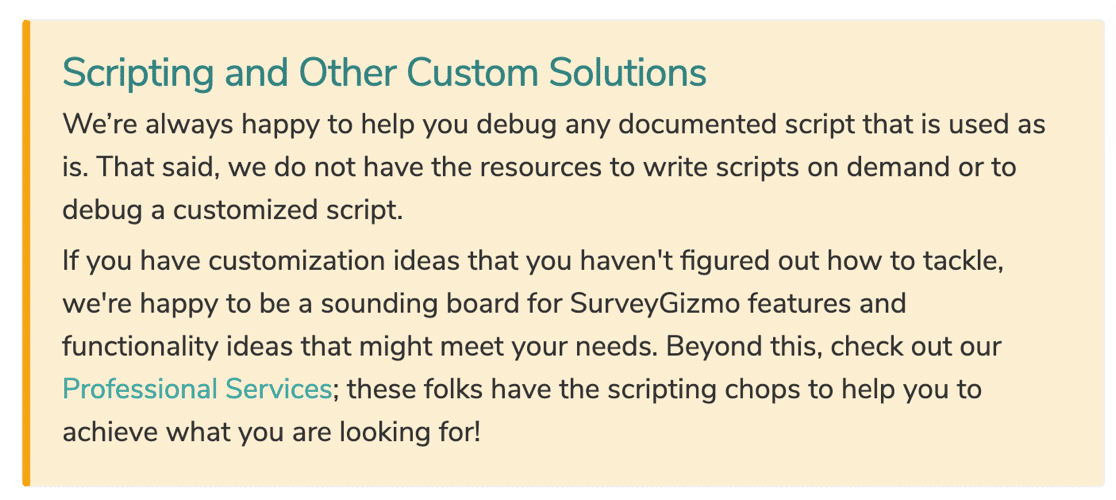
Alchemerのメールサポートは、すべての有料プランでご利用いただけます。サポートチケットフォームに行くには、アンケートに答える必要があります。メールサポートは年中無休ですが、待ち時間は1営業日です。
WPFormsのサポート
WPFormsは無料版、有料版ともに素晴らしいカスタマーサービスを提供しています。
ライセンスをお持ちの場合は、WPForms.comのアカウントにログインすることで簡単に新しいチケットを作成できます。プラグイン購入時に作成したユーザー名とパスワードをそのまま使用でき、サポートフォームにたどり着くまでに面倒な質問をする必要もありません。
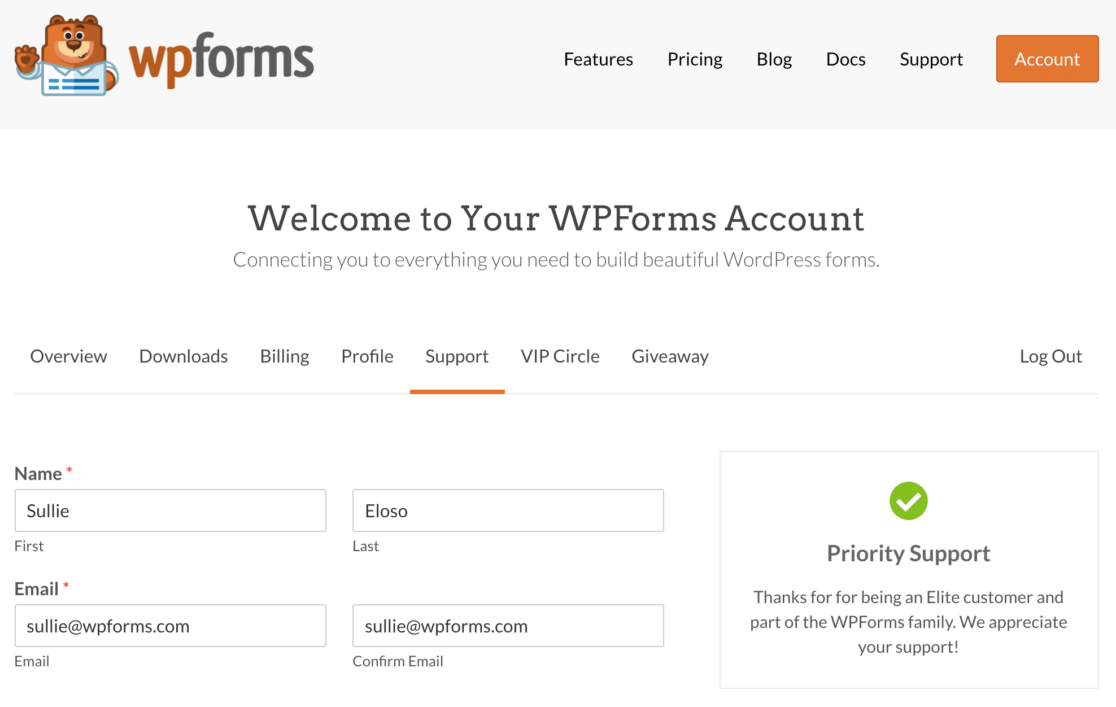
WPFormsのサポートチケットは、月曜日から金曜日の午前9時から午後5時(米国東部標準時間)に回答されます。
自分で調べて答えを得たい場合、WPFormsには3つのオンラインヘルプリソースがあります:
- VIPサークル誰でも参加できるFacebookのプライベートグループで、ヒントやアドバイスを共有できます。WPForms チームや他のお客様からアドバイスを受け、問題解決やアンケートの改善に役立てることができます。
- WPFormsのドキュメント:無料版と有料版のすべての機能はナレッジベースで文書化されています。検索が簡単で、すぐに答えを見つけることができます。
- WPForms開発者向けドキュメント:これらのドキュメントには、WPFormsを適応および拡張するための余分なスニペットとカスタムコードが含まれています。
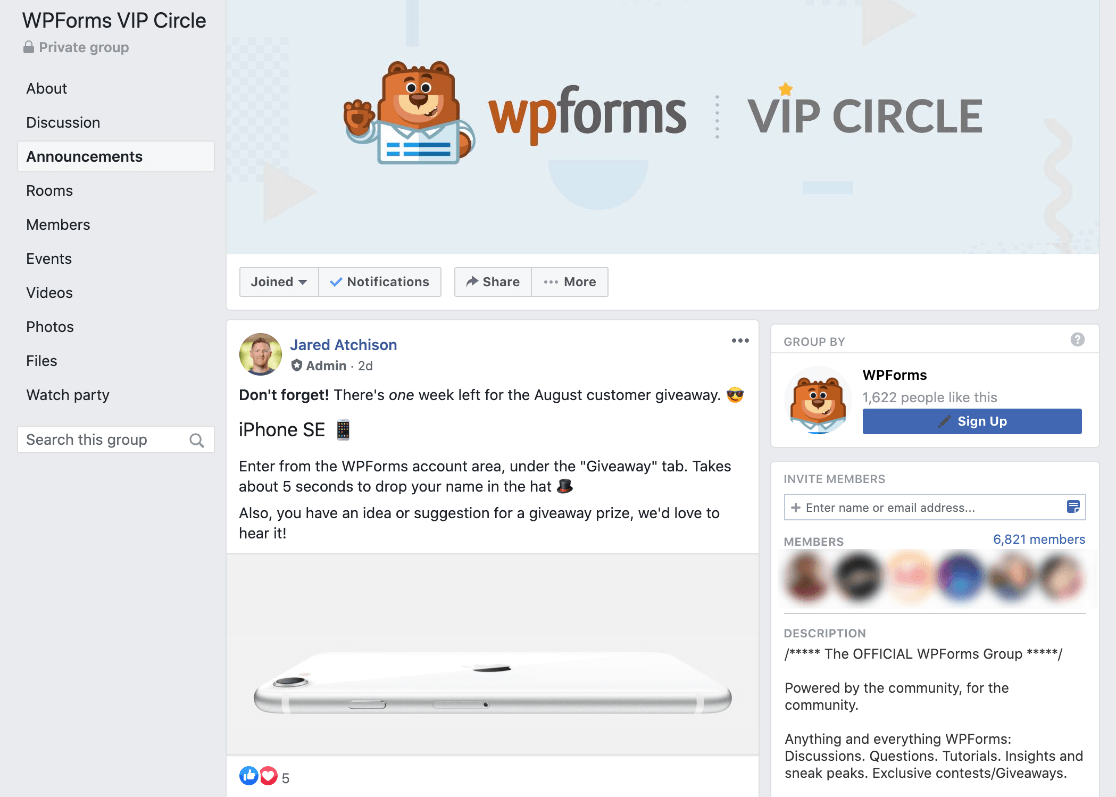
プラグインの使用に行き詰まった場合は、各ページの上部にヘルプリンクがあります。このリンクをクリックすると、その機能のドキュメントにジャンプします。
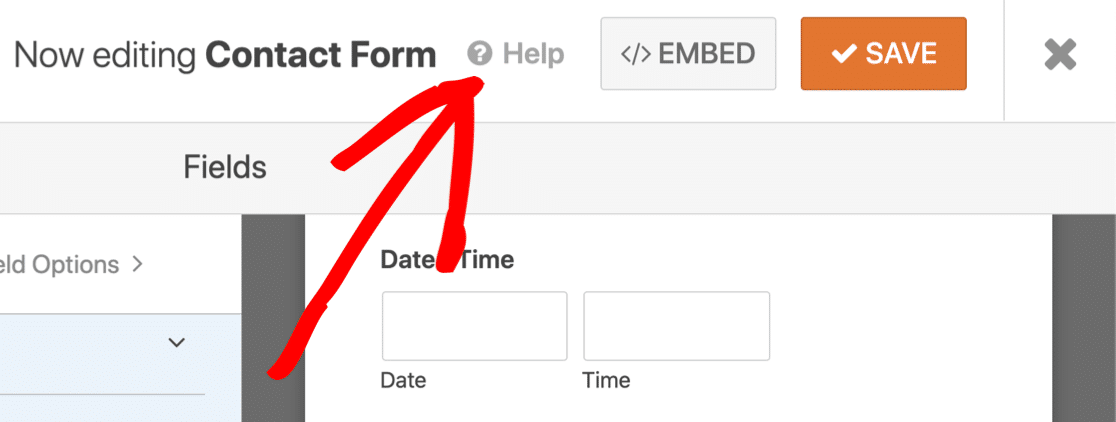
価格
最後に比較したいのは価格です。SurveyMonkey と Alchemer はどちらもシートあたりの価格なので、これはあなたのビジネスの規模が本当に重要になるところです。WPForms は無制限にアクセスできる唯一のサービスです。
SurveyMonkey の価格
チームにとって、SurveyMonkey はこのリストの中で最も高価なツールです。これらのプランは、1ユーザーシート用のパーソナルライセンスのものです。
最も安いプランのAdvantage Annualは、Alchemerよりも年間コストが高いことがわかります。ただし、毎月の回答数は5,000件に制限されています。
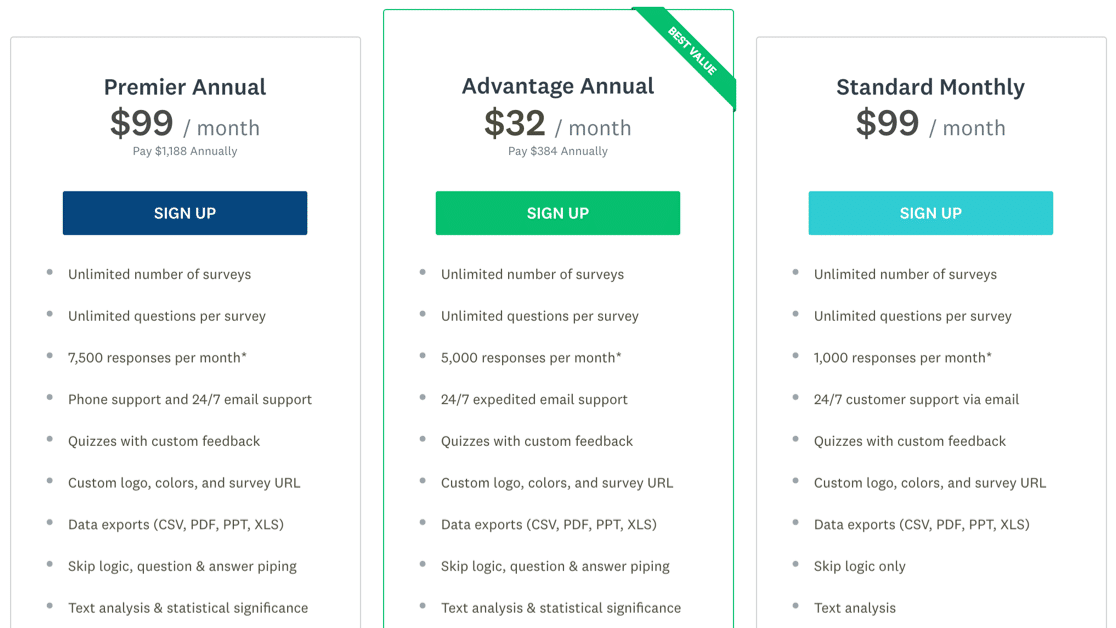
SurveyMonkeyのビジネスプランはもう少し寛大です。ただし、料金は1席分のもので、最低3席購入する必要があります。
最後に、SurveyMonkey はこのリストの中で唯一無料プランのあるツールです。しかし、閲覧できる回答は40件までです。それ以上の回答があった場合は、有料でアクセスする必要があります。
味付けをすると、ここにあるオレンジ色のものはすべて、お金を払わない限り含まれていない:
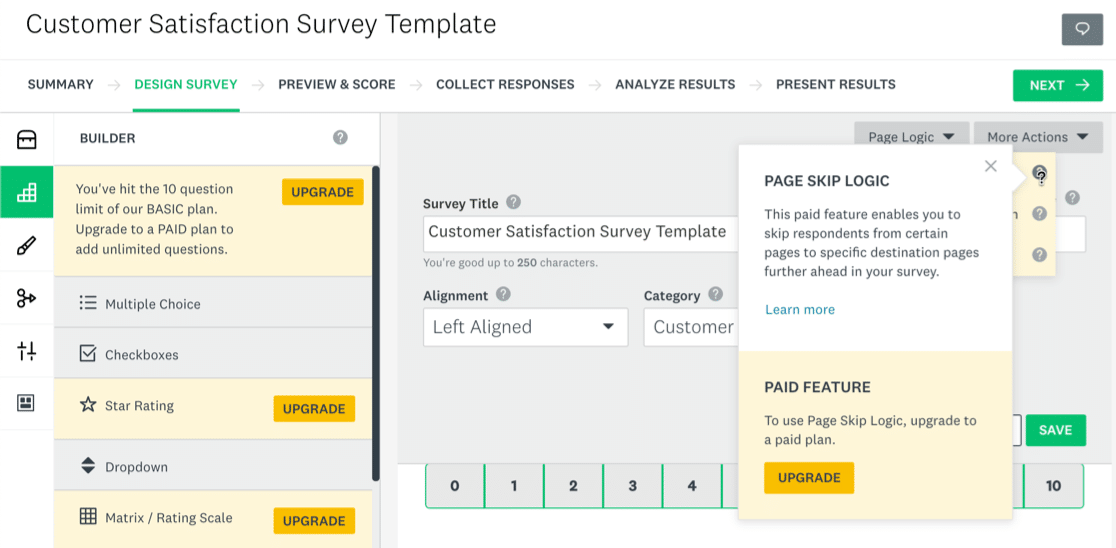
SurveyMonkeyはこの点で遅れているようです。無料プランの代わりに、有料プランの無料トライアルがあればもっと助かります。今のままでは、お金を払う前に機能を試すことができません。
アルケマー価格
ここでは、各プランの価格はユーザーごとに設定されています。そのため、1 名の場合、Alchemer は月払いの基本プランでは SurveyMonkey よりも少し高くなります。
しかし、Alchemer と SurveyMonkey の最大のメリットは、すべてのプランで無制限の回答が得られることです。従って、1ユーザーシートで何とかなるのであれば、追加料金を支払う価値はあるでしょう。
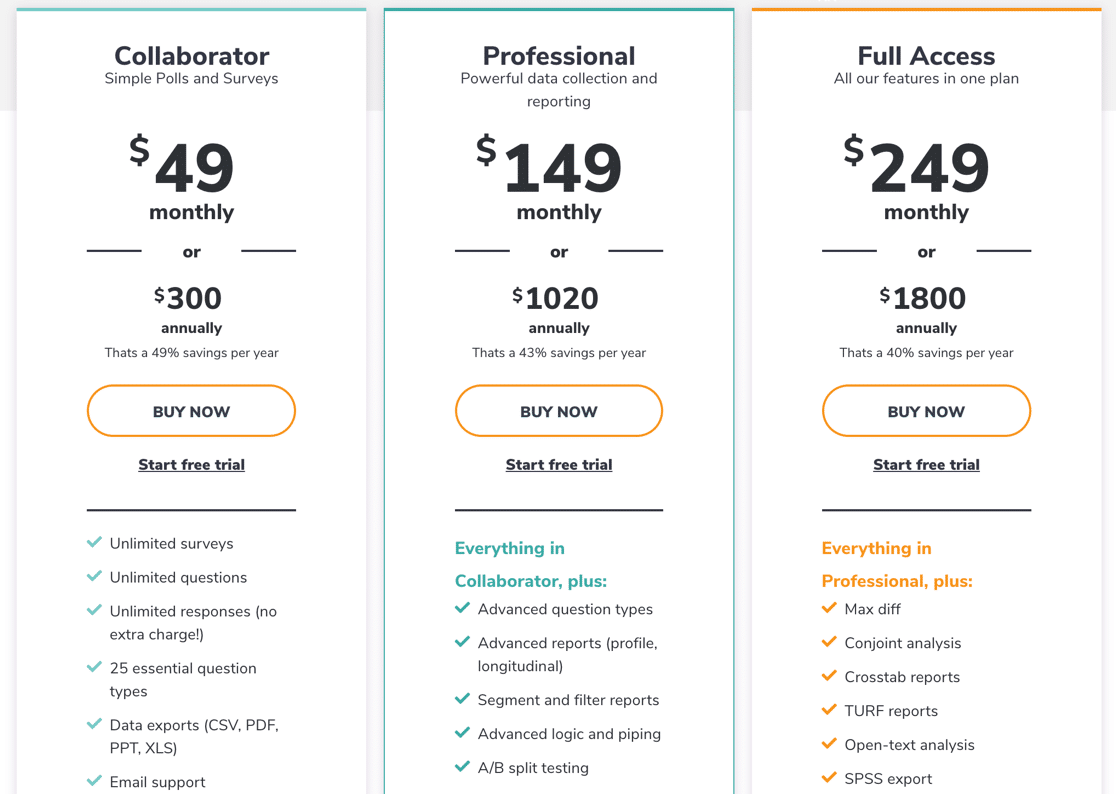
ユーザーを増やしたい場合は、営業に連絡する必要があります。ウェブサイトには、このための価格はありません。
製品の無料デモについては、アルケマー社にお問い合わせください。
WPFormsの価格
WPFormsは、このリストで唯一の定額制オンラインアンケートソフトウェアです。
Surveyys and Pollsアドオンを利用するには、年間わずか399ドルを支払うだけです。

このスクリーンショットはセール中に撮影しました。特別料金がまだ利用可能かどうかを確認するには、ここをクリックしてください!
だからWPFormsでは、あなたが支払う価格であなたを提供します:
- ユーザー 数無制限 :従業員やフリーランサーは WordPress にログインし、アンケートを管理または作成することができます。
- アンケートと回答は 無制限 :必要な数だけアンケートを作成・複製し、独自のアンケートテンプレートを作成することもできます。
- 便利なアンケートテンプレート: 顧客満足度調査、従業員調査、アンケートを簡単に作成できます。
もちろん、WPFormsは単なるアンケートツールではありません。WPFormsは、あなたのウェブサイト用のフォームも作成できる唯一のツールです。これは大きな付加価値です。
Proでは、以下のことが可能です:
- コンタクトフォームの作成
- 訪問者を自動的にEメールマーケティングリストに登録
- サイト上で注文を受け、支払いを受け付ける
- 簡単に誓約を記録し、寄付を受ける
- 訪問者の位置情報を自動的に記録
- 訪問者がアンケートに回答するまでの経路を確認する
- オフラインアンケートと 複数ステップアンケートの発行
- 気が散らないアンケート・ランディングページを簡単に作成
このようにWPFormsは、SurveyMonkeyとAlchemerを比較した場合、最高のROIを提供します。あなたのビジネスを前進させるために便利な機能がたくさんありますが、肥大化や決して使用しない不明瞭な設定はありません。
WPFormsのライセンスを購入し、ゼロリスクで今すぐお試しください。もしうまくいかなかったら、14日以内であれば返金いたします。理由は問いません。
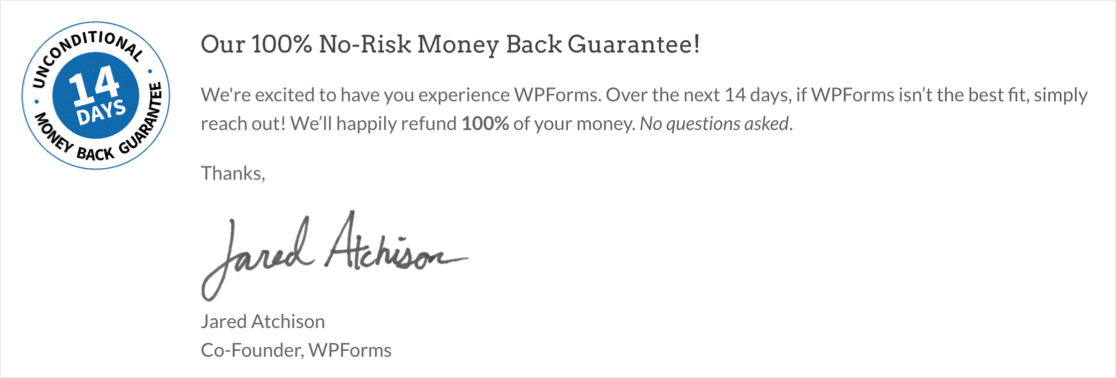
SurveyMonkey vs Alchemer vs WPForms:勝者は?
WPFormsが中小企業に最適なアンケートツールであることは、掘り下げて詳細を見れば明らかです。
- プロフェッショナルな調査を行うために必要な機能をすべて備えています。
- チームの誰もがトレーニングなしで使用できる。
- コストは安定しており、予測可能なので、収集できる顧客フィードバックに制限はない。
- 年会費は一律で、ユーザーシートごとに支払う必要はない。
- カスタマイズが簡単な便利なアンケートテンプレートを入手できます。
- 比較した3つのツールの中で、最もヘルプリソースが充実している。
さらに、WPFormsはWordPressと直接統合できる唯一のアンケートソフトウェアです。ですから、もしあなたがすでにWordPressをウェブサイトに使っているなら、WPFormsの使い方もすでにご存知でしょう!
次に、WPForms からアンケートデータをエクスポートします。
WPFormsでアンケートを実行する際、収集したデータを他のツールで使用したいと思うかもしれません。WPFormsではサードパーティのサービスを簡単に統合したり、データをエクスポートすることができます。
その方法をチェックしよう:
- アンケートの入力内容をCSV形式でMicrosoft Excelにエクスポート
- エントリーをPDFで印刷
- Togglプロジェクトで調査データを使用する
- フォームデータをSalesforceに送信する
- Googleフォームを使わずに、アンケート結果をリアルタイムでGoogleシートに送信
WPForms では、さまざまな方法でアンケートデータを扱うことができます。これらは時間の節約に役立つアイデアのほんの一部です。
フォームを作る準備はできましたか?最も簡単なWordPressフォームビルダープラグインで今すぐ始めましょう。WPForms Proにはたくさんの無料テンプレートが含まれており、14日間の返金保証がついています。
この記事がお役に立ちましたら、Facebookや TwitterでWordPressの無料チュートリアルやガイドをフォローしてください。